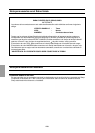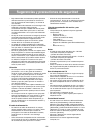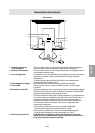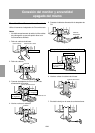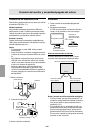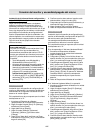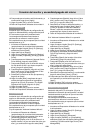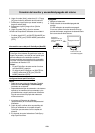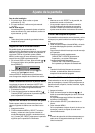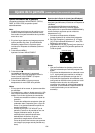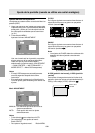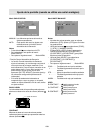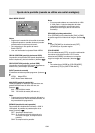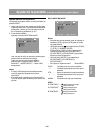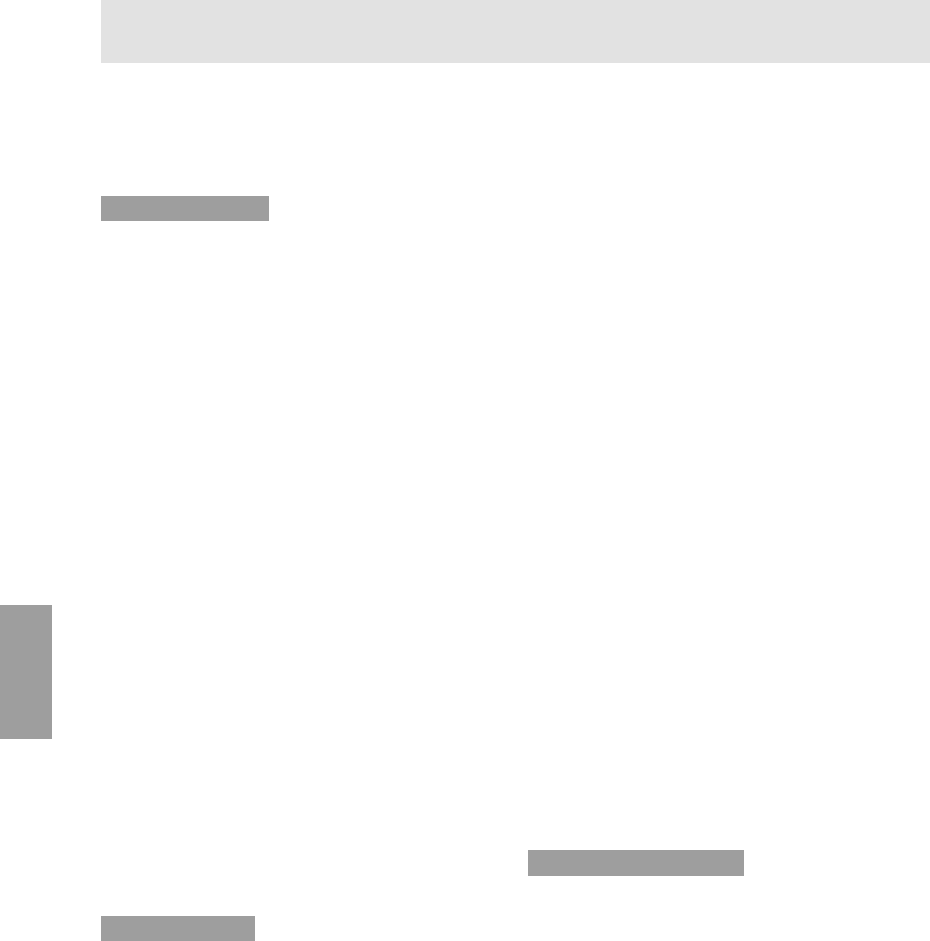
128
Conexión del monitor y encendido/apagado del mismo
10.Compruebe que el monitor está funcionando y a
continuación haga clic en [Apply].
11.Haga clic sobre [OK] y cierre la ventana.
12.Retire el Disquete de utilidades de la unidad A.
Para Windows2000
Instalación de la información de configuración del
monitor en Windows2000 y configuración del perfil
ICC del monitor como valor predeterminado.
Los mensajes de Windows mencionados a
continuación se refieren la versión inglesa.
En la explicación se da por supuesto que la unidad
de disquetes es la "A".
1. Introduzca el Disquete de utilidades
(proporcionado) en la unidad A del ordenador.
2. Haga clic sobre el botón [Start]. En [Settings],
seleccione [Control Panel].
3. Haga doble clic en [Display].
4. Haga clic en [Settings], [Advanced] y [Monitor].
5. Haga clic sobre [Properties], [Driver] y [Update
Driver].
6. Cuando aparezca el Asistente [Upgrade Device
Driver Wizard], haga clic sobre [Next].
7. Compruebe [Display a list of the known drivers
for this device so that I can choose a specific
driver] y haga clic sobre [Next].
8. Cuando aparezca [Models], haga clic en [Have
disk], confirme con [Copy manufacturer´s files
from:] [A:] y haga clic sobre [OK].
9. Seleccione el monitor en la lista que aparece y
haga clic en [Next].
10.Haga clic sobre [Next], asegúrese de que el
nombre del monitor aparece en la pantalla y
haga clic en [Finish]. Si aparece [The Digital
Signature Not Found], haga clic en [Yes].
11.Haga clic sobre [Close].
12.Haga clic sobre [OK] y cierre la ventana.
13.Retire el Disquete de utilidades de la unidad A.
Para WindowsMe
Instalación de la información de configuración del
monitor en WindowsMe y configuración del perfil
ICC del monitor como valor predeterminado.
Los mensajes de Windows mencionados a
continuación se refieren a la versión inglesa.
En la explicación se da por supuesto que la unidad
de disquetes es la "A".
Si ya ha aparecido "Add new Hardware Wizard":
1. Introduzca el Disquete de utilidades
(proporcionado) en la unidad A del ordenador.
2. Compruebe [Specify the location of the driver
[Advanced]] y haga clic sobre [Next].
3. Compruebe [Display a list of all the drivers in a
specific location, so you can select the driver you
want.] y a continuación haga clic sobre [Next].
4. Cuando aparezca [Models], haga clic en [Have
disk], confirme con [Copy manufacturer´s files
from:] [A:] y haga clic sobre [OK].
5. Seleccione en la lista los datos del monitor y a
continuación haga clic sobre [Next], [Next] y
[Finish]. Si aparece el "Add new Hardware
Wizard", repita los comandos de instalación
empezando por el paso 2 antes descrito.
6. Retire el Disquete de utilidades de la unidad A.
Si el "Add new Hardware Wizard" no apareció:
1. Introduzca el Disquete de utilidades en la unidad
A del ordenador.
2. Haga clic sobre el botón [Start]. En [Settings],
seleccione [Control Panel].
3. Haga doble clic en [Display].
4. Haga clic en [Settings], [Advanced] y [Monitor].
5. En [Options], seleccione [Automatically detect
Plug & Play monitors] y haga clic sobre
[Change].
6. Compruebe [Specify the location of the driver
[Advanced]] y haga clic sobre [Next].
7. Compruebe [Display a list of the drivers in a
specific location, so you can select the driver you
want.] y haga clic sobre [Next].
8. Cuando aparezca [Models], haga clic en [Have
disk], confirme con [Copy manufacturer´s files
from:] [A:] y haga clic sobre [OK].
9. Seleccione los datos del monitor y a continuación
haga clic sobre [Next], [Next] y [Finish].
10.Compruebe que los datos del monitor aparecen
en la pantalla y a continuación haga clic en
[Apply].
11.Haga clic sobre [OK] y cierre la ventana.
12.Retire el Disquete de utilidades de la unidad A.
Instalación del perfil ICC
Instalación del perfil ICC del monitor. (Si ya ha
instalado la información de configuración, se habrá
instalado también el perfil por lo que no hace falta
que lo vuelva a instalar).
Los mensajes de Windows mencionados a
continuación se refieren a la versión inglesa.
En la explicación se da por supuesto que la unidad
de disquetes es la "A".
1. Introduzca el Disquete de utilidades en la unidad
A del ordenador.
2. Haga clic sobre el botón [Start]. En [Settings],
seleccione [Control Panel].
3. Haga doble clic en [Display].
4. Haga clic en [Settings] y [Advanced].
5. Haga clic sobre [General], en [Compatibility]
seleccione [Apply the new display setting without
restarting] y a continuación haga clic en [Color
Management].